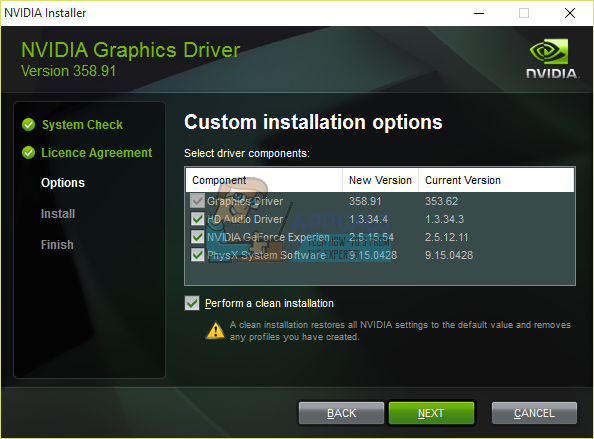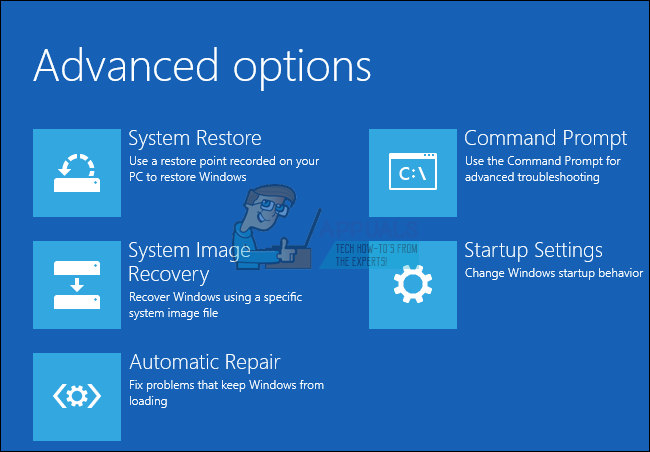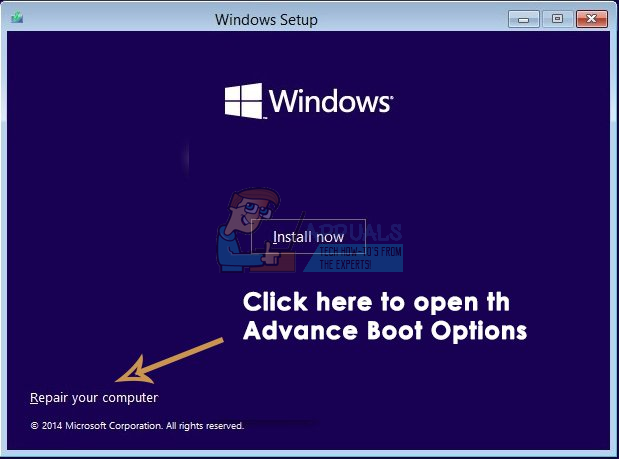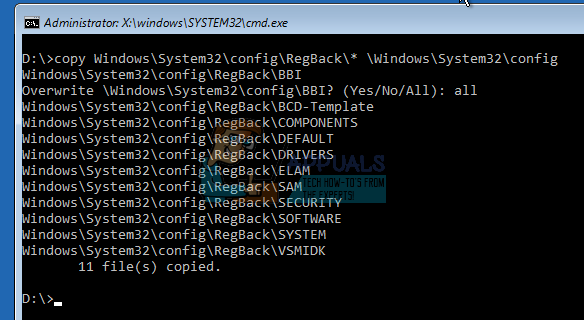Procese nvvsvc.exe buvo daug klaidų. Kai kurie vartotojai pastebėjo klaidą atnaujinę naujesnę „NVIDIA“ tvarkyklę, o kiti netikėtai susidūrė po nepavykusio „Windows“ naujinimo.
Viena iš klaidų, su kuriomis susidurta naudojant „nvvsvc.exe“, yra pranešimas „Programa: C: Windows system32 nvvsvs.exe. Ši programa paprašė vykdymo laiko ją nutraukti neįprastu būdu. Norėdami gauti daugiau informacijos, susisiekite su programos palaikymo komanda. “ paleidimo metu, taigi neleidžia prisijungti. Kai kurios kitos klaidos yra nesugebėjimas paleisti į saugųjį režimą ir tada nuolatinis „Blue Screen of Deaths“.
Šios pagrindinės šios klaidos priežastys yra netinkamas „NVIDIA“ tvarkyklės naujinimas, nepavykęs „Windows“ naujinimas, kai įdiegiama „C ++“ vykdymo laiko biblioteka arba „NVIDIA“ grafikos tvarkyklė, ir galiausiai sugadinti registro failai. Šiame straipsnyje mes parodysime, kaip išspręsti visas klaidas, su kuriomis susidurta naudojant „nvvsvc.exe“. Būtinai išbandykite kitą metodą, jei ankstesnis netinka
„Nvvsvc.exe“ yra procesai, susieti su „NVIDIA Driver Helper Service“ arba „NVIDIA Display Driver Service“. NVIDIA valdymo skydelis taip pat priklauso nuo šio proceso ir jį sustabdžius, NVIDIA valdymo skydelis nebebus rodomas tiek valdymo skyde, tiek darbalaukio kontekstiniame meniu.
1 metodas: iš naujo įdiekite NVIDIA tvarkykles
Kai pradėsite suprasti, kad naujausiame diegime yra problema, turėtumėte grąžinti „NVIDIA“ tvarkykles į paskutinę darbinę versiją. Štai kaip iš naujo įdiegti NVIDIA tvarkykles.
- Atsisiųskite paskutinę darbinę „NVIDIA“ tvarkyklės versiją į savo kompiuterį iš čia . Ieškokite savo vaizdo plokštės tvarkyklių 1 variantas: rankiniu būdu raskite tvarkykles . Turite pateikti grafikos plokštės tipą, OS ir kitą reikalingą informaciją, tada spustelėkite mygtuką Paieška Jums bus pateiktas tvarkyklių ir jų versijų sąrašas, pasirinkite tinkamiausią versiją ir atsisiųskite.
- Pašalinkite visas esamas ir ankstesnes „NVIDIA Graphics“ tvarkykles ir susijusią programinę įrangą naudodami Rodyti tvarkyklės šalinimo įrankį (DDU). Šį veiksmą rekomenduojama atlikti saugus režimas .

- Įdiekite tvarkykles, kurias atsisiuntėte atlikdami pirmą žingsnį. Atlikite tai paleisdami vykdomąjį failą ir diegdami pasirinkite Pasirinktinis (išplėstinis) ir pasirinkite Atlikite švarų diegimą . Tai dar labiau ištrins ankstesnius įrenginius ir įdiegs naujausią darbinę versiją.
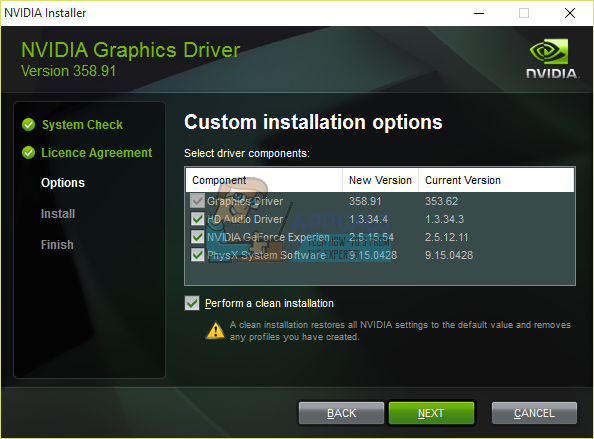
- Paleiskite kompiuterį iš naujo, kad užbaigtumėte diegimą, ir stebėkite, ar nustojo visos su nvvsvc.exe susijusios klaidos.
2 metodas: atlikite sistemos atkūrimą
Jei negalite pasiekti „Windows“ darbalaukio, atlikę sistemos atkūrimą grįšite į paskutinę žinomą darbinę „Windows“ versiją. Šiame vadove darome prielaidą, kad negalite naudotis ir saugiuoju režimu, kaip skundžiasi kiti vartotojai. Jei galite, galite praleisti pradinius veiksmus ir atkurti sistemą.
- Sukurkite USB atkūrimo diską arba sistemos taisymo diską ir su juo paleiskite savo sistemą. „Windows 7“ sistemoje galite sukurti sistemos taisymo diską naršydami Pradėti> Valdymo skydas> Sistema ir priežiūra> Atsarginė kopijavimas ir atkūrimas> Sukurkite sistemos taisymo diską . Jei naudojate „Windows 8“ ar naujesnę versiją, vadovaukitės tai vadovas (3 metodas), kaip pasiekti atkūrimą.
- Paleiskite kompiuterį naudodami USB ir pasirinkite Sistemos atkūrimo . Vykdykite atkūrimo raginimus ir įsitikinkite, kad pasirinkote pagrįstą datą, į kurią norite grįžti.
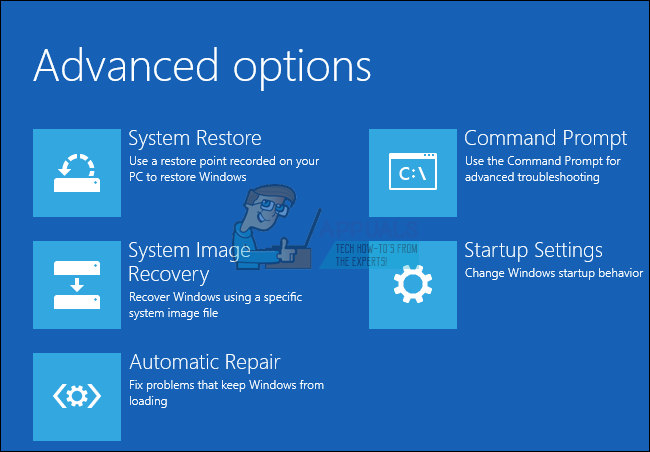
- Atkurę iš naujo paleiskite kompiuterį ir patikrinkite, ar problema išspręsta. Jei tai neveikė, pereikite prie kito metodo.
Pastaba: Kadangi „Windows 10“ turi daugiau parinkčių, turėtumėte išbandyti kitas parinktis, įskaitant Sistemos vaizdo atkūrimas ir Automatinis remontas .
3 metodas: atkurkite atsarginę registro kopiją
Trečiosios šalies programa gali trukdyti „Windows“ ir padaryti ją netinkama. Turėtumėte pabandyti atkurti savo registrą. Šis metodas yra šiek tiek sudėtingas ir apima prieigą prie sugedusio „Windows“ diegimo iš kitos vietos, tarkim, kitą „Windows“ diegimą iš kompiuterio ar USB atkūrimo disko.
- Sukurkite USB atkūrimo diską arba sistemos taisymo diską ir su juo paleiskite savo sistemą. „Windows 7“ sistemoje galite sukurti sistemos taisymo diską naršydami Pradėti> Valdymo skydas> Sistema ir priežiūra> Atsarginė kopijavimas ir atkūrimas> Sukurkite sistemos taisymo diską . Jei naudojate „Windows 8“ ar naujesnę versiją, vadovaukitės tai vadovas (3 metodas), kaip pasiekti atkūrimą.
- Paleisdami USB atkūrimo diską, pasirinkite Pataisykite kompiuterį ir tada spustelėkite Trikčių šalinimas> Komandinė eilutė .
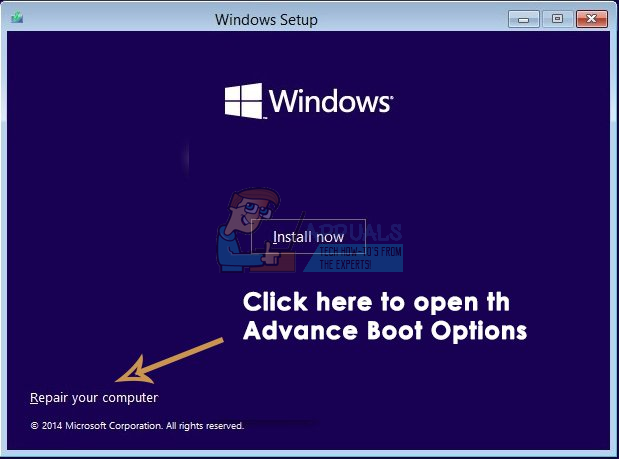
- Komandų eilutėje raskite savo diegimą ir suraskite sistemos disko raidę naudodami šias komandas.
diskpart
sąrašas t
Atkreipkite dėmesį į disko raidę, kurioje yra jūsų „Windows“ diegimas ir tipas išėjimas . Dabar įveskite disko raidę, pvz., „D:“, ir paspauskite Įveskite .

- Nukopijuokite atsarginės registro aplanko turinį į registro konfigūracijos aplanką naudodami šias komandas: type Viskas ir paspauskite „Enter“, jei jūsų paprašys perrašyti duomenis.
nukopijuokite Windows System32 Config RegBack * Windows System32 Config
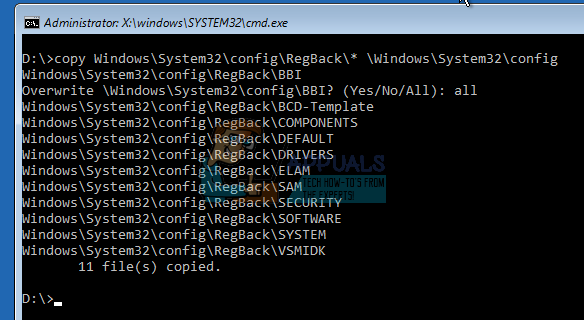
Taip pat būtinai ištrinkite nvvsvc.exe įvesdami komandą:
del / f C : windows system32 nvvsvc.exe
- Uždarykite komandų eilutę ir perkraukite kompiuterį. Šį kartą „nvvsvc.exe“ neturėtų kelti problemų.
4 metodas: iš naujo įdiekite „Windows“
Šiame paskutiniame etape „Windows“ įdiegimas iš naujo yra paskutinė išeitis. Vykdykite šį vadovą, kad išvalytumėte diegimą „Windows 10“ . Procesas yra gana panašus į kitas „Windows“ versijas.
3 minutes perskaityta